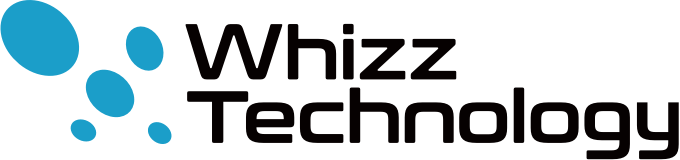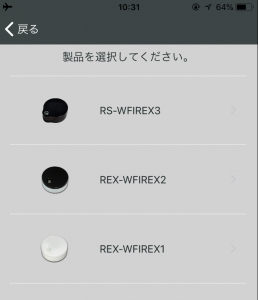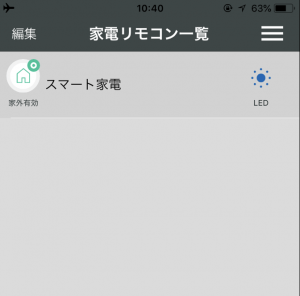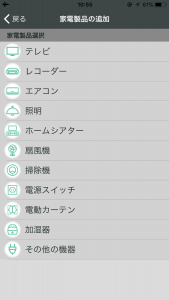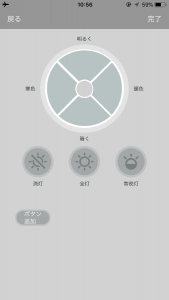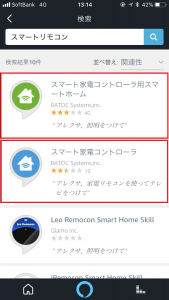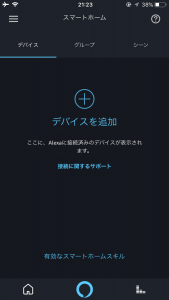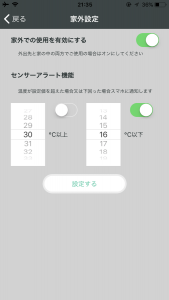Alexaで電化製品を動かすには?
今、何かと話題のアレクサ。アレクサと言えば…?
私「アレクサ・・・電気つけて・・・」(寝起き)
↓
アレクサ「はい!」
↓
電気がつく
という事で、今回はアレクサに電気をつけてもらいましょう!
でもどうやって設定したらいいの?
なんだか難しそうと思っている方、分かりやすく解説してみましたので
ぜひご覧ください!
用意するもの
Amazon Echo
スマートコントローラー
電気のリモコン(必要じゃない場合もあります)
アレクサアプリ
スマートコントローラーのアプリ
リモコン操作に対応している電気
注意事項
今回のスマートコントローラーは「RS-WFIREX3」というものを使用します。
それに伴い、アプリは「スマート家電コントローラ」という下記のアプリを使用します。
iOSはコチラ
Androidはコチラ
事前確認
Amazon Echoの起動はすでにできている前提で説明を行います。
まだできていない方は起動を行ってから手順を進めてください。
導入方法
スマート家電コントローラーの会員登録をしょう
初回起動時に会員登録画面が表示されるので登録を行ってください。
実際にアレクサで操作を行う時に必要になります。
アプリとスマートコントローラーを連携させよう
まずアプリとスマートコントローラーを連携し、設定などが行えるようにしていきます。
アプリを起動すると家電リモコン一覧の画面が表示されているはず
1.右上のメニューをタップし「家電リモコンを追加」を選択。下記のような画面になればOK。
2.「RS-WFIREX3」を選択します。
3.後はカンタンWi-Fi接続を選択し手順に沿って工程が終了したら家電リモコン一覧の画面を確認。
下の画像のようにリモコンが追加されていれば連携は完了!
スマートコントローラーに家電を追加しよう
先ほど追加したリモコンを選択すると、スマート家電の画面が表示されます。
ここに家の家電を登録していくと、スマートコントローラーで操作できるようになります。
ということで、早速電気の追加をしていきたいと思います!
1.右上のメニューをタップし「家電製品の追加」を選択。下記のような画面になればOK。
2.「照明」を選択し使っている電気のメーカーを選択(私はここで見つかりませんでした・・・)
3.見つかった方はモデルを選択します。
おそらくですが、電気の操作ぐらいだと、テスト操作してしっかりと動くものを選択すればいいと思います。
(実際に私も、電気は後で紹介する方法で設定しましたが、他のものはとりあえず動くものを選んでいます)
後は家電製品にわかりやすい名前を付けて終了!
4.見つからなかった方は手動で登録を行います。
メーカーの選択画面で「手動で学習する」を選択。
下記のリモコンみたいな画面が出てきたと思いますが、この画面で学習を行います。
例えば、真ん中の「全灯」を選択して、実際に電気のリモコンの全灯ボタンをスマートコントローラーに向けて押すと、
電波をキャッチして勝手に学習してくれます。
この要領で、消灯や、常夜灯などの学習を済ませます。
後は学習させた内容にわかりやすい名前を付けて終了です!
アレクサでスマートコントローラーを使えるようにスキルの登録をしよう
1.家電リモコン一覧画面で「Amazon Alexaの設定」をタップ。
2.ログイン画面で先ほど登録を行ったユーザーにログイン。
Amazon Alexaの設定画面が表示されればOK。
ここでスキルの選択を行います。
ここで二つのスキルの選択を要求されると思います。
違いを簡単にまとめると
・カスタムスキル・・・このスキルを使うと細かい設定もアレクサで行うことができます。
「アレクサ、家電リモコンを使ってテレビのボリューム3上げて」
「アレクサ、家電リモコンを使ってエアコンの風量2にして」などなど…
もちろん家電の電源のON/OFFも可能です!
・スマートホームスキル・・・このスキルはシンプルにスキルを使うことができます。
「アレクサ、テレビつけて」「アレクサ電気つけて」などなど…
個人的に使いやすいのは、スマートホームスキルかなと思います。
ただ、カスタムスキルを使うことによって、細かい操作をするのも捨てがたい・・・
大丈夫!
併用できます!
併用したいあなたに、登録方法を紹介します!
3.「カスタムスキルを選択」をタップ
4.先ほど登録を行ったコントローラーをタップ
5.登録している家電にチェック
※注意書きにもあると思いますが台数の制限があるので注意
6.下の「登録」ボタンをタップ
※登録に少し待つ場合があります。
これでカスタムスキルの登録は完了
7.メイン画面に戻り再度Amazon Alexaの設定画面を表示
8.「スマートホームを選択」をタップ
9.左下の「追加」ボタンをタップし、登録している家電を選択
10.登録が終われば右下の「登録」ボタンをタップ
これでスマートホームスキルの登録も完了
アレクサで作成したスキルを使えるようにしよう
もう少しで導入完了です!
1.Alexaアプリを起動
2.左上のメニューバーをタップし「スキル」を選択
3.検索フォームで「スマートリモコン」と入力し検索
4.スマート家電コントローラースキルを有効にする
※有効にする際ログインを求められますが、先ほどスマート家電のアプリで登録を行ったユーザーにログインします。
5.ホームに戻って左上のメニューバーをタップし「スマートホーム」を選択。
6.下記の画面の「デバイスを追加」を選択し終了!お疲れ様でした!!
※デバイスの検出に少し時間がかかる場合があるので素直に待ちましょう。
これで朝起きた時など、アレクサに話しかけるだけで家電製品を操作してくれます!
家の外から家電製品を操作しよう!
さて、皆さん!
突然ですが夏の暑い日など外出先で、ふとこんなことを思ったことはありませんか?
「帰ったら、すでに部屋が涼しかったらいいのになー」
なんてことを。
さぁ、そんな夢を叶えましょう!
しかもここまでの手順を済ませていたら、ちょっと設定してあげるだけで、
家の外からエアコンなどを操作できるようになります。
1.家電リモコンアプリを起動
2.登録しているリモコンをタップ
3.右上のメニュータブをタップし「家外設定」を選択
4.下記の画面の「家外での使用を有効にする」をONに
※画像の状態はONの状態です
なんとこれだけで外からの操作が可能になります。
なんて簡単!
最後に
ちなみに私はテレビ、電気、エアコンを登録しています。
最近は外出をすると帰る前にエアコンをつけてしまいます。
他にもいろいろ登録してみたいんですけど、そもそも家電製品がそんなにないので・・・
ちなみにPS4のコントローラーの電波は拾ってくれなかったので、自分でつけましょう。。
ではまた、次回のアレクサブログをお楽しみに!
☆☆大阪のシステム開発は、ぜひ株式会社ウィズテクノロジーにお任せください!!☆☆